Ha aggódik az internet biztonsága miatt, érdemes lehet keresgélni a Google Chrome-ban, hogy megtudja, milyen adatvédelmi funkciókat kínál. A népszerű böngésző számos biztonsági intézkedést tartalmaz, és az egyik dolog, hogy megakadályozza, hogy gyanús fájlokat töltsön le az internetről.

Ez sok esetben hasznos figyelmeztetés lehet, de mi van, ha mégis le akarja tölteni a fájlt? Eltávolíthatja ezt a funkciót a Google Chrome-ból? Miért blokkolja még az internetről való letöltést is?
Olvassa tovább ezt a cikket, hogy mindent megtudjon róla.
Letöltések blokkolásának feloldása a Google Chrome-ban
A Google Chrome jól ismert arról, hogy nemcsak kiváló felhasználói élményt tesz lehetővé, hanem biztonságos böngészést is biztosít mindenki számára, aki számítógéppel vagy okostelefonnal rendelkezik. Biztonságban tartja adatait azáltal, hogy megakadályozza a rosszindulatú programokat tartalmazó fájlok letöltését, módosítását vagy megnyitását.
De tegyük fel, hogy továbbra is elhatározta, hogy letölt egy adott fájlt, mert biztonságosnak tartja (és a böngészők hibázhatnak – nem tökéletesek). Ebben az esetben megkerülheti ezt a Chrome-funkciót. A letöltések blokkolásának feloldásának módja attól függ, hogy maga a webhely okozza-e a problémát, vagy a letölteni kívánt fájl.
Webhely blokkolásának feloldása
Ha a Google Chrome letiltott egy adott webhelyet, és nem engedi, hogy fájlokat töltsön le róla, a következőképpen járhat el.
- Indítsa el a Google Chrome-ot számítógépén.

- Válaszd ki a hárompontos ikonra a jobb felső sarokban további lehetőségek megtekintéséhez.

- Kattintson Beállítások .

- Görgessen a kereséshez Adatvédelem és biztonság .
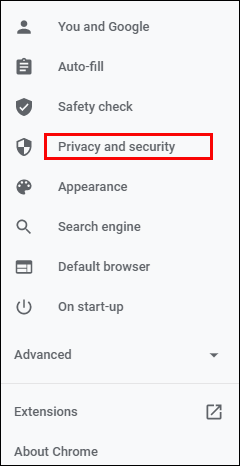
- Válassza ki Biztonság és válassz Szabványos védelem az új oldalon. Ez azt jelenti, hogy védve lesz minden ismert veszélyes webhelytől, bővítménytől és letöltéstől.
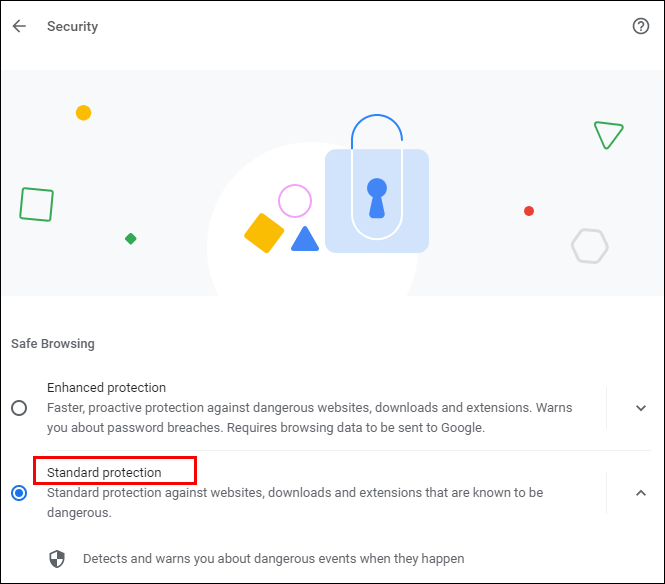
- Ellenőrizze, hogy a letöltések blokkolása most fel van-e oldva. Ha nem, akkor választhat a nincs védelem opciót, de ne feledje, hogy ez a beállítás nem ajánlott. Ennek az opciónak a feloldása veszélybe sodorhatja számítógépét.
Ha a letöltések továbbra is blokkolva vannak, miután végrehajtotta ezeket a lépéseket, próbálkozzon a következővel:
- Még egyszer, nyissa meg Adatvédelem és biztonság ban ben Beállítások és navigáljon ide Webhelybeállítások .

- Innentől válassz Webhelybeállítások .
- Kattintson További engedélyek alatt Engedélyek .
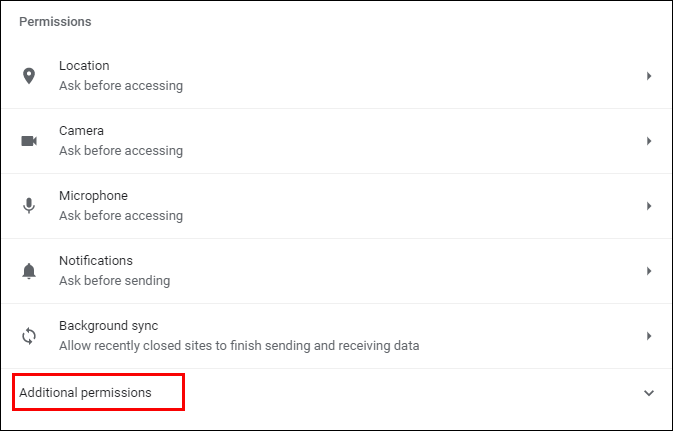
- Válassza ki Automatikus letöltések .
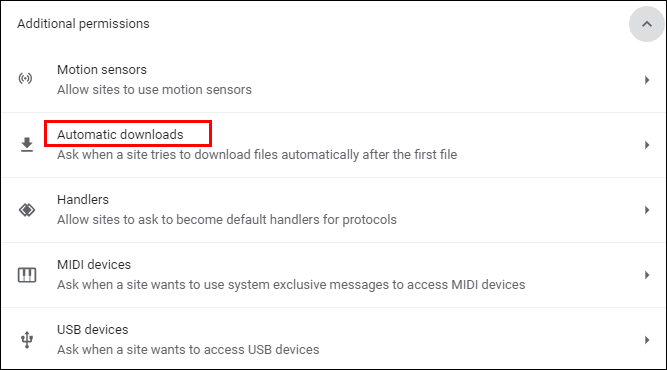
- Kapcsolja a kapcsolót az opció letiltásához: Ne engedje meg, hogy egy webhely automatikusan több fájlt töltsön le .
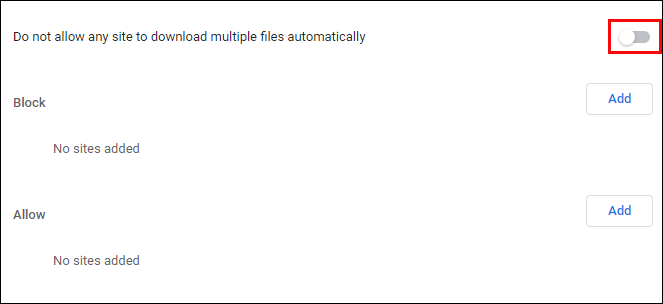
Megpróbálhat hozzáadni egy adott webhelyet az alábbi „Engedélyezés” listához – csak kattintson a jobb oldalon található „Hozzáadás” gombra.
Fájl blokkolásának feloldása
Sikerült letöltenie egy fájlt az internetről, de nem tudja megnyitni vagy kicsomagolni számítógépén vagy okostelefonján? Íme két módszer a biztonsági funkció felülbírálására.
hogyan lehet megváltoztatni a szöveg színét a viszályon
Meg tudod csinálni:
- Nyissa meg a Letöltések mappát a számítógépén, vagy bárhol, ahol a letöltött fájl helye található.
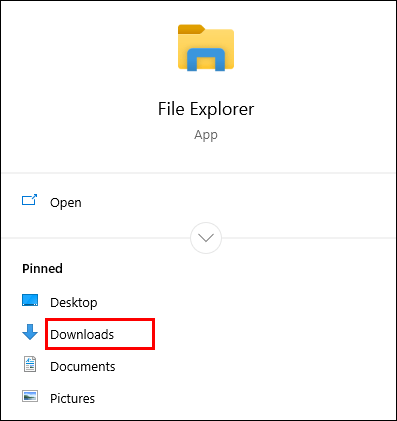
- Kattintson a jobb gombbal a kívánt fájlra.
- Válassza ki Tulajdonságok a felugró menüből.
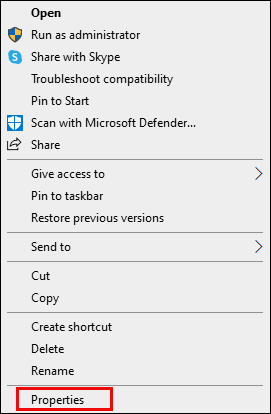
- Menj a Tábornok fülre, és keresse meg Blokkolás feloldása alatt Biztonság .
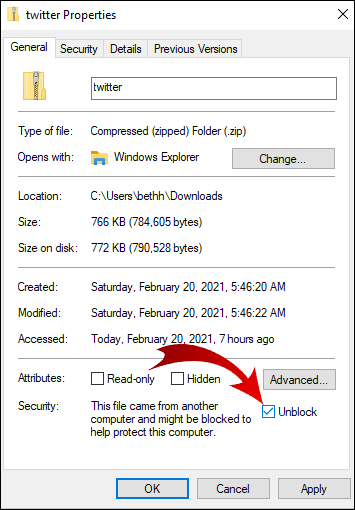
- Jelölje be a négyzetet, és válassza ki Alkalmaz .
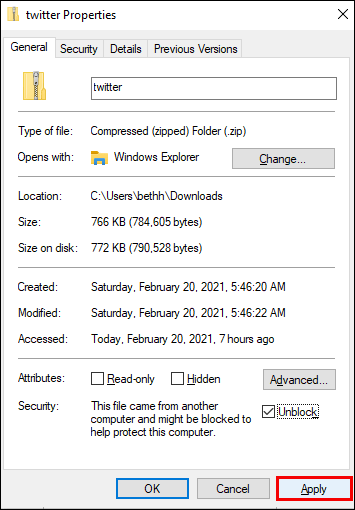
- Kattintson rendben hogy megtartsa a változtatásait.
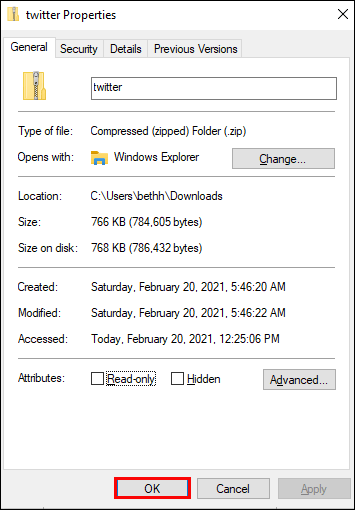
Nem látja a „Letiltás feloldása” opciót? Előfordulhat, hogy nem a Windows operációs rendszere az oka a letöltött fájl blokkolásának.
Ha több fájlt töltött le, de azok megnyitása le van tiltva, időigényes lehet a blokkolás manuális feloldása egyenként. Íme, mit próbálhat ki.
- Navigáljon a tálcára, és kattintson a jobb gombbal a Rajt gomb.

- A megjelenő menüből válassza ki a lehetőséget Windows PowerShell .
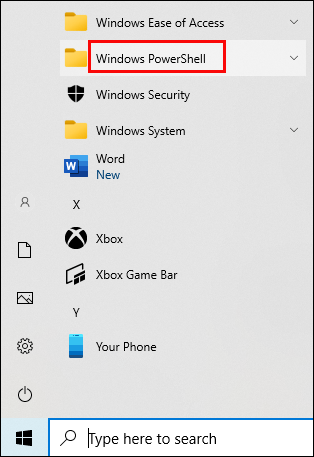
- Írja be a következőket: get-childitem „PATH” | unblock-fájl . A „útvonal” szó helyett azonban írja be (vagy másolja ki) annak a mappának az elérési útját, amelyben a feloldani kívánt fájlok találhatók.
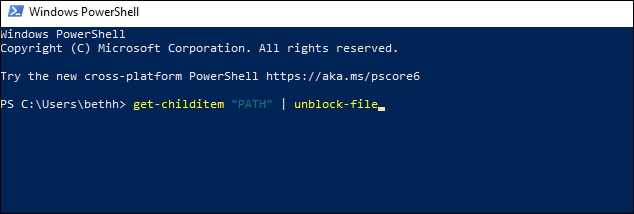
- nyomja meg Belép és próbáljon hozzáférni a fájlokhoz.
Letöltések engedélyezése a Google Chrome-ban
A Google Chrome alapértelmezett beállításai lehetővé teszik, hogy különböző fájlokat töltsön le az internetről. Mindössze annyit kell tennie, hogy nyissa meg a böngészőt, keressen valamit, amit szeretne letölteni, és mentse a fájlt.
Általában ezt úgy teheti meg, hogy rákattint a letöltési linkre, és engedélyezi a Chrome számára a fájl letöltését, ha erre kérik. Néha előfordulhat, hogy jobb gombbal kell kattintania a fájlra, és ki kell választania a „Mentés másként” lehetőséget. Előfordulhat, hogy ki kell választania azt a letöltési hely mappát is, ahová a fájlt menteni szeretné.
Még a fájlok letöltése közben is szüneteltetheti, vagy teljesen megszakíthatja a letöltést, ha meggondolja magát.
Ha bármilyen okból a Chrome-letöltések le vannak tiltva, kövesse az alábbi utasításokat az engedélyezésükhöz.
- Indítsa el a Google Chrome-ot eszközén, és navigáljon a jobb felső sarokba.

- Kattintson a hárompontos ikonra további lehetőségeket tartalmazó menü megnyitásához.

- Válassza ki Beállítások .

- Görgessen, hogy megtalálja a Adatvédelem és biztonság szakasz. Az adott szakasz alatt kattintson a gombra Biztonság .
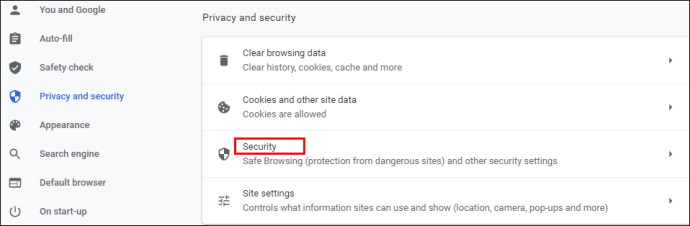
- Itt háromféle védelmet talál a rosszindulatú programok, az adatszivárgás és egyebek ellen. Alapértelmezett A védelem alapértelmezés szerint legyen kiválasztva, de választhat frissített verziót is. A letöltések engedélyezéséhez azonban a Google Chrome-ban válassza ki a nincs védelem választási lehetőség. Tudnia kell, hogy nem ajánlott, mivel nem tartja távol a veszélyes webhelyektől. De lehetővé teszi a kívánt fájlok letöltését, függetlenül attól, hogy a Google Chrome biztonságosnak tartja-e őket.
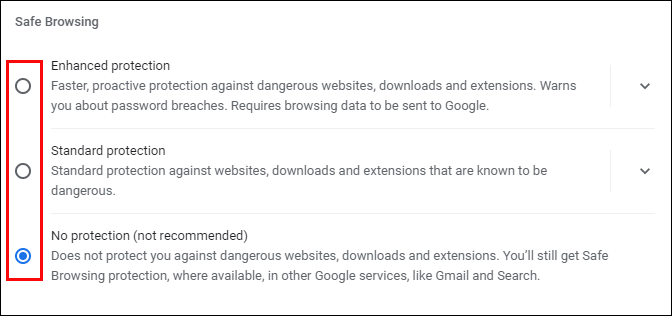
Megjegyzés: Győződjön meg arról, hogy bekapcsolta a Alapértelmezett védelmet, miután letöltötte a blokkolt fájlokat.
Letöltések blokkolásának feloldása a Google Chrome-ban Androidon
Ha fel szeretné oldani a letöltések blokkolását Android telefonjával, két lehetősége van. Engedélyezheti az automatikus letöltést okostelefonjára, vagy engedélyezheti a „Nincs védelem” módot.
Az automatikus letöltés engedélyezéséhez kövesse az alábbi lépéseket.
- Érintse meg a Chrome ikonra az alkalmazás elindításához.

- Válaszd ki a hárompontos ikonra a képernyő jobb felső sarkában.

- Navigáljon le a kereséshez Beállítások és érintse meg a menü megnyitásához.

- Keresse meg Webhely beállításai és válassza ki.
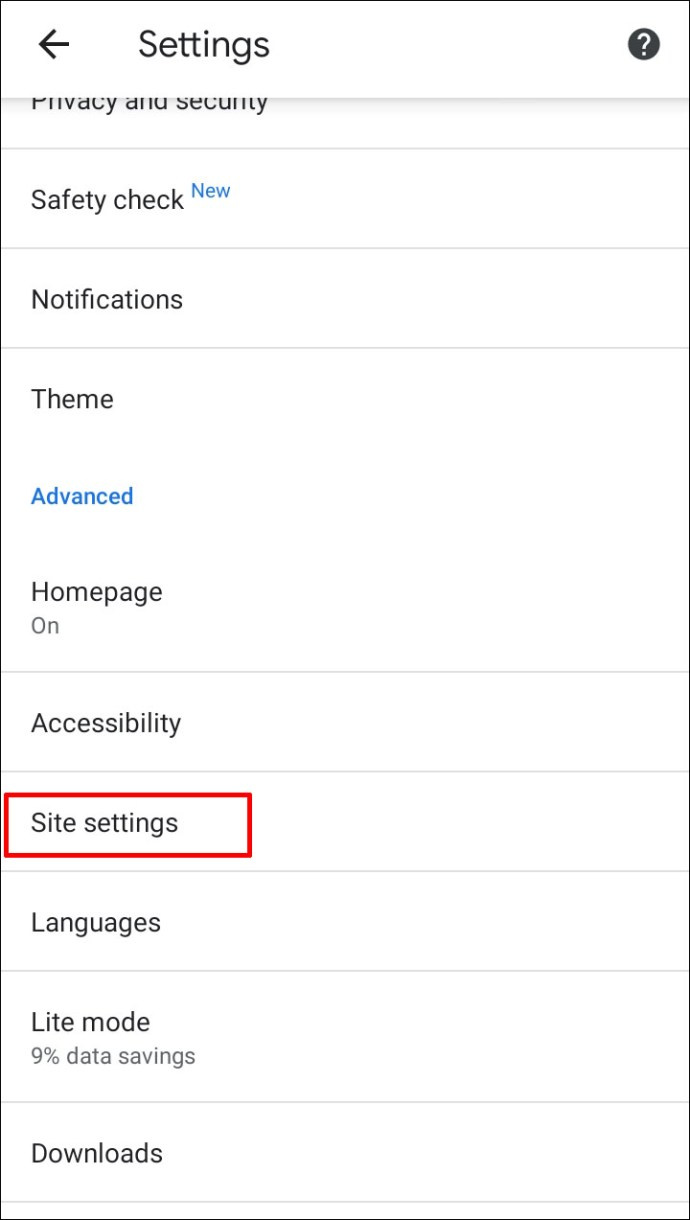
- megtalálja Automatikus letöltések és érintse meg a lehetőséget a megnyitáshoz. Érintse meg a kapcsolót a letiltásához Először kérdezz funkció.
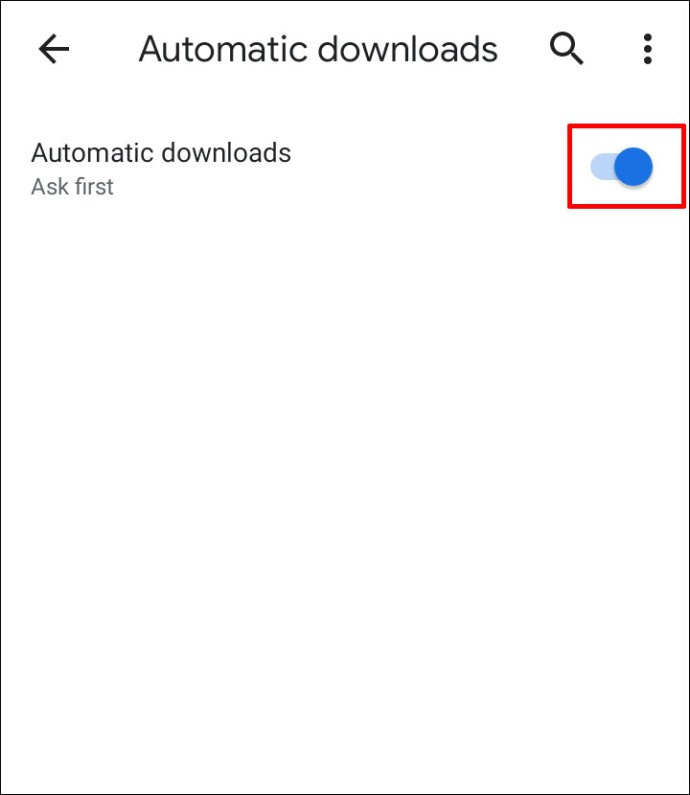
A Nincs védelem mód bekapcsolásához tegye a következőket.
- Nyissa meg a Google Chrome-ot mobileszközén.

- Érintse meg a hárompontos ikonra .

- Választ Adatvédelem és biztonság .
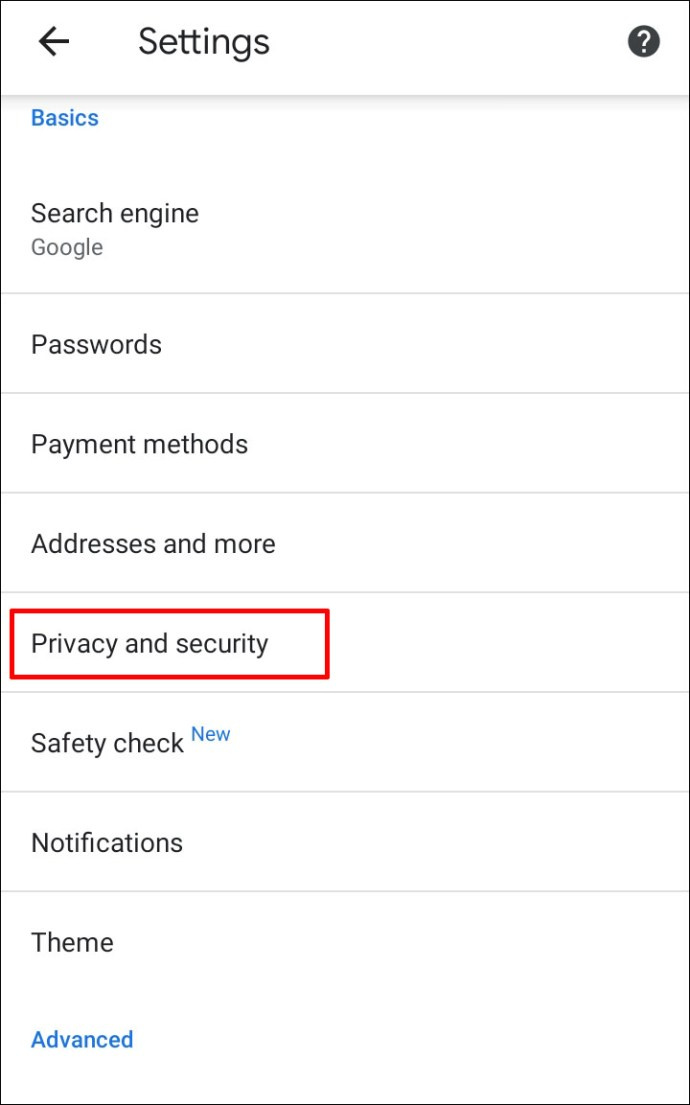
- Érintse meg Biztonságos Böngészés .
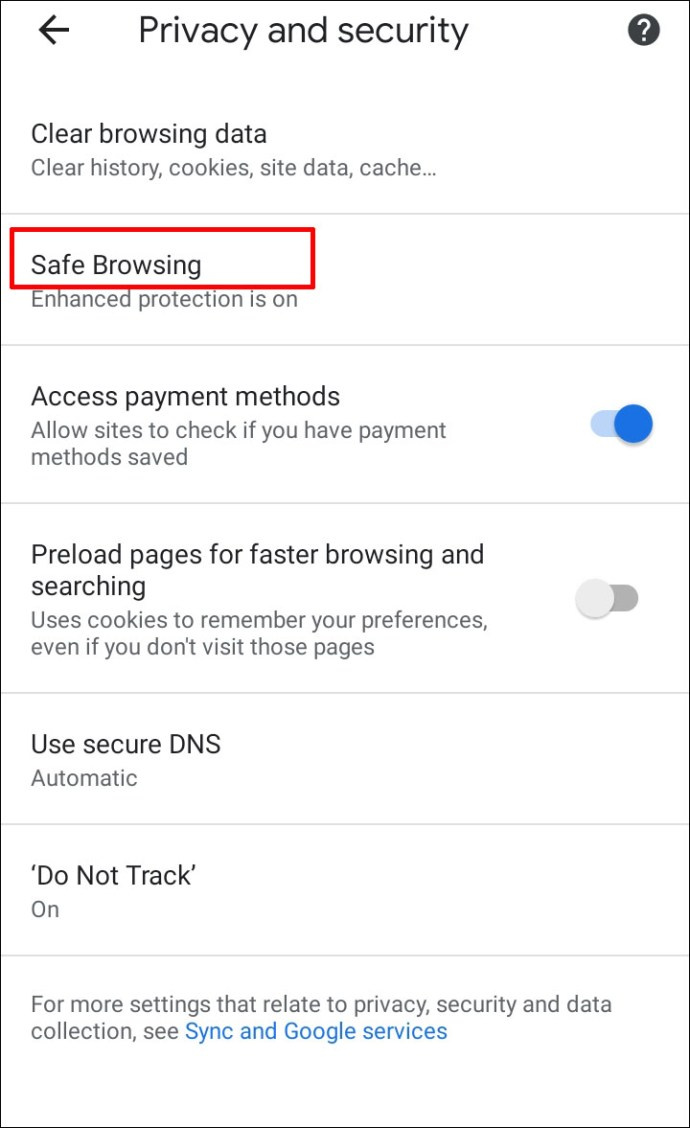
- Válassza ki nincs védelem hogy lehetővé tegye bármilyen fájltípus letöltését.
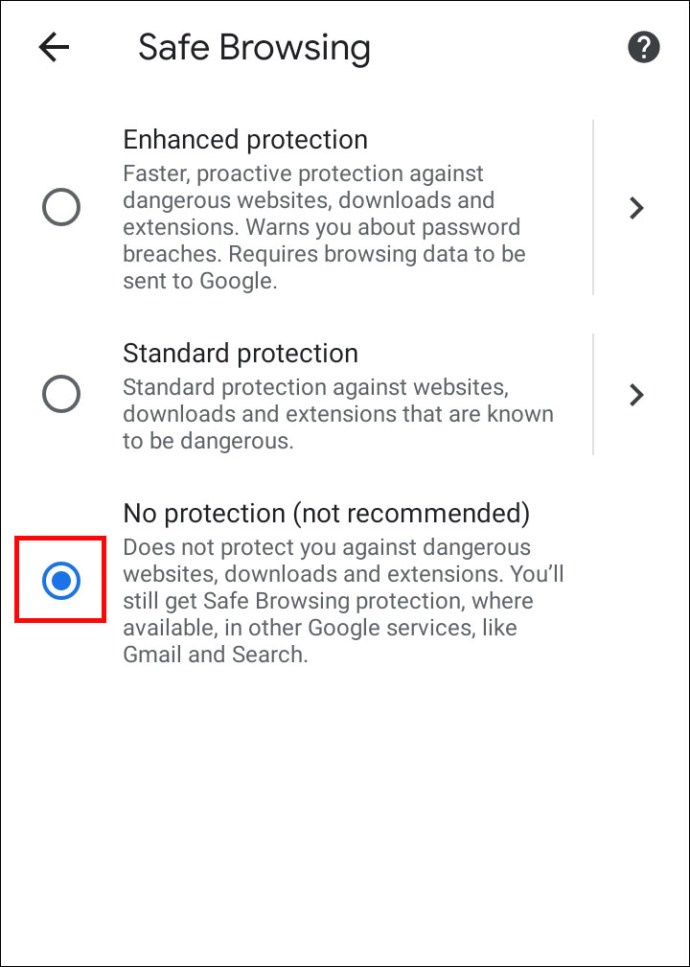
Letöltések blokkolásának feloldása a Google Chrome-ban iPhone-on
Ha Ön az iOS csapat tagja, és fel szeretné oldani a letöltések blokkolását iPhone-on vagy iPaden, kövesse ugyanazokat a lépéseket, mint az Android-eszközökön. Az egyetlen különbség az lehet, hogy hol található a letöltések blokkolásának feloldása gomb.
Például, ha módosítani szeretné a webhely beállításait, és engedélyezni szeretné az automatikus letöltéseket, a képernyő jobb felső sarkában találja a „Továbbiak” gombot. Az engedélyek alatt találhatók Tartalmi beállítások .
További GYIK
További kérdései vannak a Google Chrome-ban történő letöltésekkel kapcsolatban? Íme néhány, ami a segítségedre lehet.
Hogyan oldhatom fel a veszélyes fájlok blokkolását a Google Chrome-ban
A számítógépén lévő káros fájlok letiltását az előző szakaszokban ismertetett módszerek egyikével oldhatja fel.
Azonban 100 százalékig biztosnak kell lennie abban, hogy készen áll az adatok esetleges károsodásának kockázatára. A feloldani kívánt fájl vírust tartalmazhat, amely elpusztíthatja vagy kiszivárogtathatja a számítógépén lévő információkat.
Miért blokkolja a Google Chrome a letöltéseimet?
Számos oka lehet annak, hogy a Google Chrome blokkolja a letölteni kívánt fájlt.
• A fájl nem biztonságos, bár a webhely, amelyről letölt, biztonságosként van megjelölve. Lehetséges, hogy folytathatja a letöltést.
• A fájl vírust vagy más rosszindulatú programot tartalmaz, amely károsíthatja a számítógépet.
hogyan törölhetem az amazon fiókomat
• Lehet, hogy a fájl nem kívánt módosításokat próbál végrehajtani a számítógépén vagy mobiltelefonján. Azt gondolhatja, hogy egyszerű szoftvert tölt le, amikor valójában hozzáférést igényel a legfontosabb számítógépes műveletekhez.
• A Chrome nem ismeri fel a letölteni kívánt fájlt, és nem fér hozzá a biztonságához.
• A fájl egy olyan webhelyről származik, amelyről ismert, hogy hamis vagy rosszindulatú fájlokat terjeszt.
Hogyan akadályozhatom meg, hogy a Windows blokkolja a letöltéseimet a Chrome-ban?
Lehet, hogy nem a Chrome beállításaival van a probléma. Ha a letölteni kívánt fájlokat az operációs rendszere blokkolja, megpróbálhatja feloldani őket a „Fájl blokkolásának feloldása” részben található módszerrel.
Mindkét módszer egyszerű, de a Windows PowerShell hasznosabb, ha több fájlt is fel kell oldani.
Ha a Windows veszélyesnek ítéli meg a letölteni kívánt fájlt, a „Víruskeresés sikertelen” vagy „Vírus észlelve” üzenet jelenhet meg a képernyőn. Ha víruskereső program van telepítve a számítógépére, az blokkolhatta a fájlt, és ezért nem tudta letölteni.
Töltsön le bármit, csak nem maradhat biztonságban
Biztosan feloldja a letöltések blokkolását? A Chrome úgy van programozva, hogy bizonyos fájlokat blokkoljon az eszközeiről, de hibákat követhet el. Ha úgy gondolja, hogy a Chrome érvényes ok nélkül megakadályozza, hogy fájlokat töltsön le számítógépére vagy okostelefonjára, használhatja az általunk javasolt módszerek egyikét a fájlok blokkolásának feloldására és a hozzáférés biztosítására.
A Chrome tévedésből letiltotta a biztonságos fájlok letöltését? Tud más feloldási módszert? Tudassa velünk az alábbi megjegyzések részben.









